T-Mobile fungerar inte: Så här fixar du det på några sekunder

Innehållsförteckning
Jag tänkte inte så mycket på vilken tjänst jag skulle använda när jag valde ett telefonabonnemang. Jag fick T-Mobile på min första smartphone, och jag höll fast vid dem i flera år.
När jag nyligen var ute och reste slutade dock mina datatjänster plötsligt att fungera.
Istället för att ringa kundtjänst direkt och be om hjälp bestämde jag mig för att kontrollera om det var ett problem med enhetens inställningar. Jag hade en idé om vad som kunde ha gått fel, men jag bestämde mig ändå för att göra lite efterforskningar innan jag började mixtra med inställningarna.
Om T-Mobile inte fungerar kan din anslutning ha LTE-problem på grund av databegränsningar, låg täckning eller 4G-kompatibilitetsproblem. För att åtgärda problemet kan du försöka sätta in SIM-kortet igen, aktivera/deaktivera flygplansläge, konfigurera ett APN eller ändra nätverksinställningarna.
Anledningar till att T-Mobile inte fungerar

Det finns flera anledningar till att T-Mobile LTE inte fungerar som det ska, och därför är det nästan omöjligt att fastställa det exakta problemet.
Några av de vanligaste problemen som människor ställs inför är dock:
Begränsning av uppgifterna
Beroende på vilket mobilabonnemang du har köpt får du en viss gräns för dataanvändning.
Din enhets möjlighet att få tillgång till mobildata beror på vilket paket du har köpt.
Om du har förbrukat all data kommer du alltså inte att kunna få tillgång till LTE förrän planen förnyas nästa månad.
4G bandkapacitet
Varje enhet har olika bandkapacitet. Om du befinner dig i ett område där LTE-frekvensbanden inte är tillgängliga eller redan är upptagna, kan du därför drabbas av störningar i anslutningen.
Andra frågor som ofta ställs är:
- Låg datatäckning i ett område.
- Knapphändiga signaler.
- Felaktiga nätverks- eller APN-inställningar.
- Avbrott i tjänsten.
Kontrollera om du befinner dig i ett täckningsområde

Om du har problem med din T-Mobile är det första du bör göra att kontrollera och observera mobiltäckningen i det område du befinner dig i.
Om det till exempel inte finns någon mobilmast i närheten eller om du befinner dig i ett avlägset område med många träd, skogar eller berg finns det en chans att du inte har rätt täckning.
Hinder som träd och berg påverkar mobiltäckningen i ett område. Om du vill kontrollera om du har nätverkstäckning eller inte går du till inställningar och väljer Mobildata. Här får du information om nätverkstäckningen i det område du befinner dig.
Dessutom kan du också kontrollera T-Mobiles täckningskarta.
Även om nätverket har expanderat kraftigt under de senaste åren finns det några luckor där du kanske inte får tillräcklig täckning. Luckorna är markerade på T-Mobiles täckningskarta.
Kolla T-Mobiles rapport om avbrott
Om du befinner dig i ett område där T-Mobile har täckning men fortfarande har problem kan det vara ett strömavbrott i området.
Avbrott sker sällan, men de är inte ovanliga. För att kontrollera om det finns ett avbrott eller inte kan du kolla på Downdetector eller liknande webbplatser. De följer rapporter om avbrott i hela landet.
Webbplatsen ger dig en uppfattning om om ett avbrott i nätet rapporteras någonstans i landet.
Om du tror att du befinner dig i ett område som drabbas av ett avbrott kan du också rapportera det på webbplatsen.
Slå på flygplansläge och stänga av det

Om det inte finns något strömavbrott i området och du har tillräcklig täckning, men fortfarande har problem med nätverket, kan det vara möjligt att aktivera flygplansläge i några minuter och sedan stänga av det. Du kanske märker att din enhet inte har 4G, utan är fast i 3G eller E.
För att åtgärda problemet kan du aktivera flygplansläge. Du kan antingen göra detta via snabbmenyn eller inställningarna på telefonen.
Flygplansläget inaktiverar mobilens förmåga att ansluta till ett nätverk. När du stänger av flygplansläget uppdateras nätverksinställningarna.
Ta bort och sätt in SIM-kortet igen

Om problemet kvarstår försöker du ta bort och sätta in SIM-kortet igen.
Följ de här stegen för att ta bort SIM-kortet på rätt sätt:
- Stäng av telefonen.
- Ta bort SIM-kortet.
- Torka av den ordentligt.
- Vänta några minuter.
- Sätt tillbaka SIM-kortet.
- Slå på telefonen.
Du kommer troligen att få några meddelanden från nätoperatören som uppmanar dig att installera några filer för dataanslutning. Installera filerna och slå på data.
Starta om telefonen
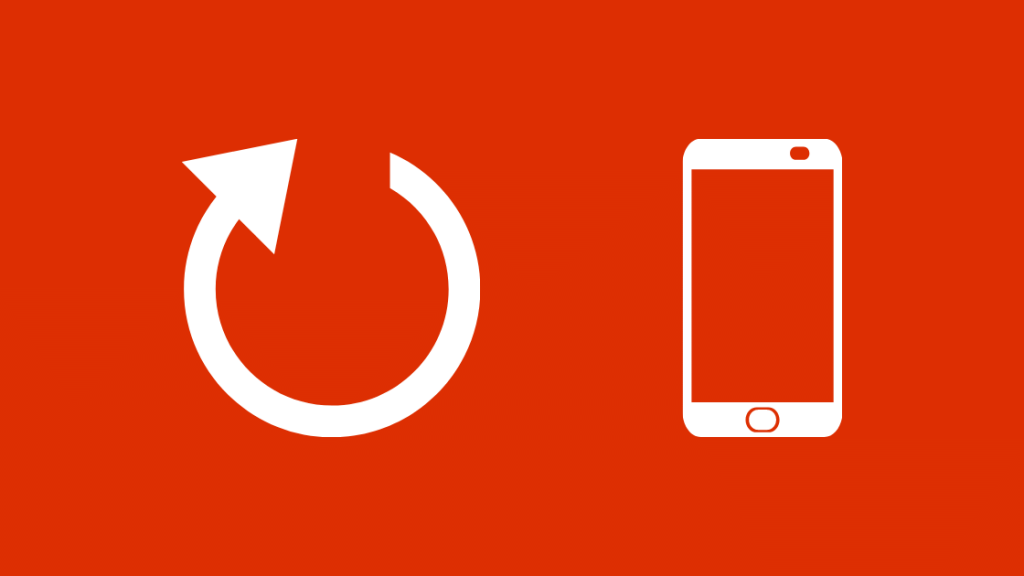
Om du av någon anledning inte vill ta bort SIM-kortet kan det också räcka med att starta om telefonen.
Välj dock inte alternativet omstart, utan stäng av telefonen i några minuter och sätt sedan på den manuellt.
Använd inte telefonen och ändra inte inställningarna förrän telefonen har startats om ordentligt.
Kontrollera om uppdatering av operatörsinställningar har gjorts
Om du inte uppmanas att installera några filer efter att du har satt in SIM-kortet igen och startat om telefonen, kontrollera manuellt om det finns en uppdatering från operatören.
Följ de här stegen för att kontrollera och installera eventuella uppdateringar:
- Gå till Inställningar.
- Välj Allmänt.
- Tryck på Om.
- Gå till Uppdatering av operatörsinställningar.
- Om det finns en uppdatering visas den under rubriken. Tryck på den för att installera filerna.
Ändra APN-inställningar

Om ingen av metoderna ovan fungerar för dig kan du behöva ändra APN-inställningarna på telefonen.
Följ de här stegen för att ändra inställningarna för iOS:
- Gå till Inställningar.
- Välj Cellular Network (Mobiltelefonnät).
- Gå till Mobildata och tryck på Mobilt datanätverk.
- Du kan återställa inställningarna här genom att manuellt ange följande APN-inställningar.
Namn: fast.t-mobile.com
MMSC: mms.msg.t-mobile.com/mms/wapenc
MNC: 260
MCC: 310
Typ av APN: Standard, Supl, Hipro, Fota, MMS
APN-protokoll: IPv6
Roaming: IPv4
Följ de här stegen för att ändra inställningarna för Android:
Se även: DirecTV On Demand fungerar inte: hur du löser det på några sekunder- Gå till inställningar.
- Välj Anslutningar.
- Gå till Mobila nätverk och sedan Namn på åtkomstpunkter.
- Du kan återställa inställningarna här genom att manuellt ange följande APN-inställningar.
Namn: fast.t-mobile.com
MMSC: mms.msg.t-mobile.com/mms/wapenc
MNC: 260
MCC: 310
Typ av APN: Standard, Supl, Hipro, Fota, MMS
APN-protokoll: IPv6
Roaming: IPv4
Återställa nätverksinställningar
Du kan bara återställa nätverksinställningarna på Android-telefoner.
Följ de här stegen för att återställa inställningarna:
- Gå till inställningar.
- Välj Allmän förvaltning.
- Välj återställning.
- Se till att du inte väljer Återställ alla inställningar, eftersom det tar bort alla data från telefonen.
Grundläggande felsökning för samtalsproblem på T-Mobile
Om du får felmeddelandet "ingen signal" eller "ingen tjänst" kan grundläggande felsökning hjälpa dig. Följ de här stegen för att felsöka din T-Mobile-enhet:
- Starta om enheten.
- Kontrollera om signalstrecken visas.
- I inställningarna ändrar du inställningarna för Samtal till Endast mobiltelefonsystem. Detta förhindrar problem med Wi-Fi-samtal.
- Stäng av Wi-Fi.
- Ändra nätverksläget från nätverksinställningar till Auto.
- Aktivera VoLTE.
- Avinstallera program som alla blockerings-, start- och hemskärmsappar.
- Uppdatera enhetens programvara till den senaste versionen.
Kan inte ringa eller ta emot samtal

Om du inte kan ta emot eller ringa samtal eller om du ständigt får en upptageton, kontrollera att följande villkor är uppfyllda:
- Numret du ringer upp börjar inte med prefixen 1-700, 1-900 eller 976.
- Numret du ringer upp finns inte i din spärrlista eller skräppostlista.
- Du anger ett 11-siffrigt nummer i uppringaren.
- Inaktivera nummerpresentation genom att slå *67 före det 11-siffriga telefonnumret.
Avbrutna samtal
På T-Mobile är det normalt att samtalen avbryts efter fyra timmar. Men om kortare samtal avbryts kan du prova följande metoder:
- Kontrollera om du har tillräcklig täckning.
- Se till att skärmen inte vaknar under samtalet.
- Ta bort fodralet från telefonen.
- Uppdatera programvaran till den senaste versionen.
Slutliga tankar
Om ingen av de metoder som nämns i den här artikeln fungerar för dig är det bäst att ringa kundtjänst.
Kanske är det ett problem med SIM-kortet. Precis som SD-kort kan SIM-kort också bli skadade. I så fall måste du utfärda ett nytt SIM-kort från operatören.
Om SIM-kortet fungerar bra, men du fortfarande inte kan få det att fungera, kan du ringa kundtjänst.
De kommer att be om telefonens serienummer eller IMEI-nummer och utifrån detta kan de fastställa var du befinner dig och ge dig information om den aktuella situationen.
Om andra trådlösa anslutningar på telefonen är aktiva kan de dessutom störa mobilanslutningen.
Se till att Wi-Fi och Bluetooth är avstängda för att kontrollera om det är ett problem med telefonen eller anslutningen.
Du kanske också gillar att läsa:
- T-Mobile ER081 Fel: Hur du löser det på några minuter
- T-Mobile-meddelanden skickas inte: Vad gör jag?
- T-Mobile Edge: Allt du behöver veta
- Kan den primära kontoinnehavaren se textmeddelanden på T-Mobile?
- REG 99 Kan inte ansluta på T-Mobile: Så här åtgärdar du det
Ofta ställda frågor
Hur återställer jag min T-Mobile-signal?
Du kan återställa nätverksinställningarna från huvudinställningarna på både Android- och iOS-telefoner.
Hur uppdaterar jag T-Mobile-torn?
Du kan uppdatera T-Mobile-tornen genom att ringa ##873283# på knappsatsen.
Hur kan jag förbättra min T-Mobile-signal?
Se till att Wi-Fi och Bluetooth är avstängda. Ta dessutom bort allt hölje från telefonen.
Vilka mobilmaster använder T-Mobile?
T-Mobile använder CDMA-torn.
Se även: Wistron Neweb Corporation-enhet på mitt Wi-Fi: förklarat
